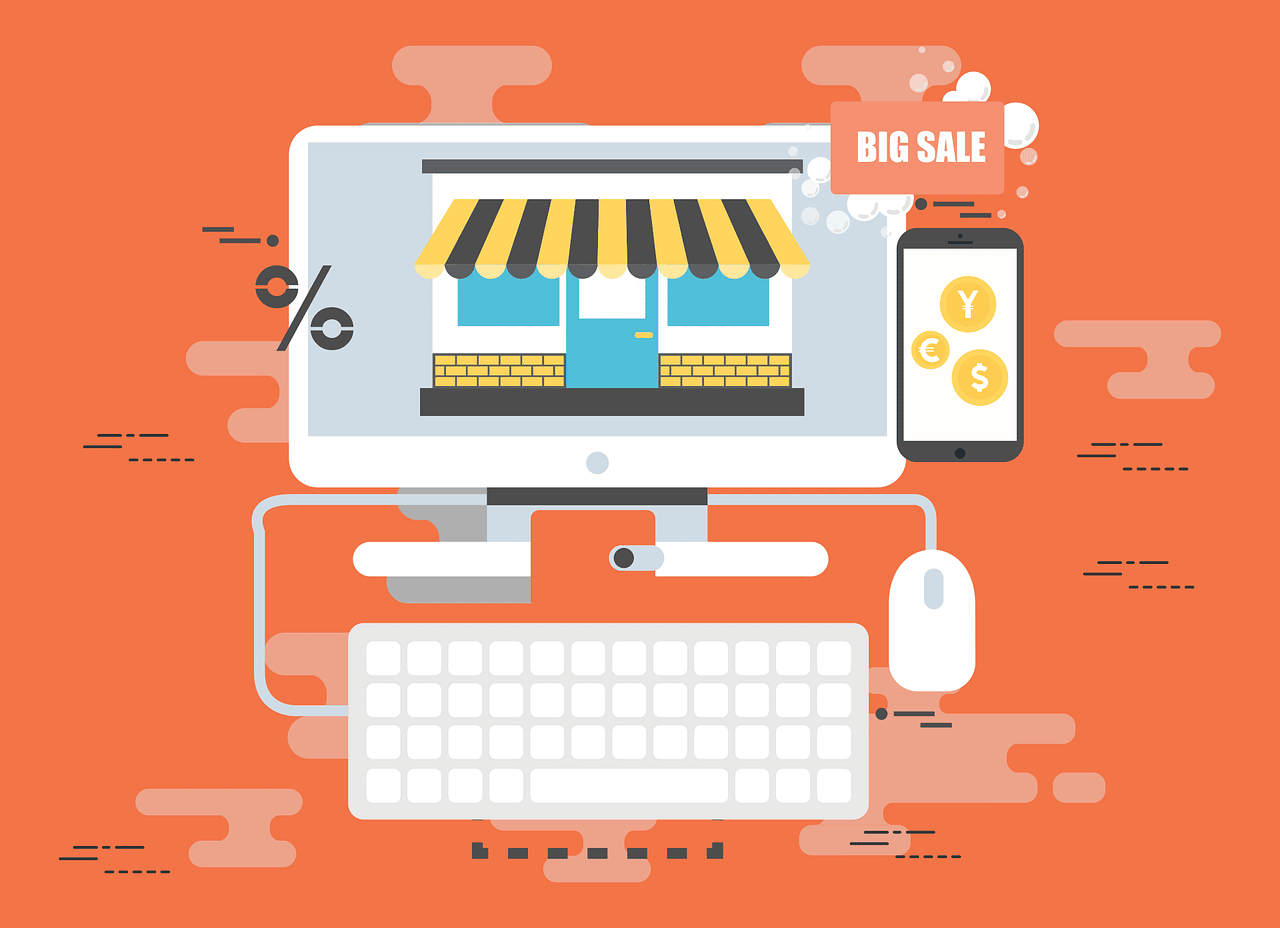Dans l’univers du e-commerce, la gestion des commandes est cruciale pour une expérience utilisateur optimale. Cet article offre un guide détaillé pour retrouver facilement vos commandes archivées sur Amazon. Il couvre les étapes nécessaires pour naviguer dans l’interface d’Amazon, explique pourquoi et comment archiver vos commandes, et fournit des astuces pratiques pour gérer efficacement votre historique d’achats.
Amazon, l’un des géants du commerce en ligne, offre une multitude de services et d’options pour gérer vos achats. Parmi ces fonctionnalités, la possibilité d’archiver des commandes est particulièrement utile pour maintenir votre historique d’achats organisé et épuré. Dans cet article, nous explorerons en détail comment retrouver vos commandes archivées sur Amazon.
Sommaire
- 1 L’Interface Utilisateur d’Amazon : Où Tout Commence
- 2 La Fonctionnalité d’Archivage : Un Outil Pratique
- 3 Retrouver Vos Commandes Archivées : Un Jeu d’Enfant
- 4 Témoignage d’Utilisateur : L’Expérience Vécue
- 5 Maîtrisez Votre Historique d’Achats sur Amazon
- 6 FAQ : Gérer vos Commandes Archivées sur Amazon
- 6.1 Comment puis-je accéder à mes commandes archivées sur Amazon ?
- 6.2 Puis-je dé-archiver une commande sur Amazon ?
- 6.3 Est-il possible de masquer définitivement une commande dans mon historique Amazon ?
- 6.4 L’option d’archivage est-elle disponible sur l’application mobile Amazon ?
- 6.5 Puis-je rechercher une commande spécifique dans mes archives ?
L’Interface Utilisateur d’Amazon : Où Tout Commence
L’interface utilisateur d’Amazon est conçue pour être intuitive et conviviale, facilitant la gestion de votre historique d’achats. Pour accéder à vos commandes archivées, vous devez vous rendre dans la section « Vos commandes » de votre compte. Cette section est facilement accessible depuis la page d’accueil d’Amazon ou l’application mobile.
Comment Accéder à Vos Commandes
Pour retrouver vos commandes archivées, suivez ces étapes simples :
- Connectez-vous à votre compte Amazon via le web ou l’application mobile.
- Dans la section « Comptes et listes », sélectionnez « Vos commandes ».
- Ici, vous trouverez une liste de toutes vos commandes récentes. Pour accéder aux commandes archivées, vous devrez chercher l’option « Archiver » ou « Commandes archivées ».
La Fonctionnalité d’Archivage : Un Outil Pratique
Pourquoi Archiver Vos Commandes ?
L’option d’archivage vous permet de masquer certaines commandes de votre historique d’achats visible. Cela peut être utile pour plusieurs raisons :
- Pour garder un historique propre et organisé.
- Pour masquer des cadeaux ou des achats surprises des autres utilisateurs du compte.
- Pour simplifier la recherche de commandes spécifiques.
Comment Archiver et Dé-archiver des Commandes
- Pour archiver : À côté de chaque commande, il y a une option « Archiver la commande ». En cliquant dessus, la commande sera retirée de votre historique visible.
- Pour dé-archiver : Dans la section des commandes archivées, vous pouvez choisir de « Dé-archiver » une commande, ce qui la rendra de nouveau visible dans votre historique.
Retrouver Vos Commandes Archivées : Un Jeu d’Enfant
Étapes Faciles à Suivre
Pour retrouver vos commandes archivées, il suffit de :
- Aller dans la section « Vos commandes ».
- Sélectionner l’option « Commandes archivées ».
- Parcourir ou chercher la commande spécifique que vous souhaitez retrouver.
Astuces et Conseils
- Utilisez la fonction de recherche pour trouver rapidement une commande spécifique.
- L’interface web d’Amazon offre souvent plus d’options et de facilité pour gérer vos commandes que l’application mobile.
Témoignage d’Utilisateur : L’Expérience Vécue
Un utilisateur régulier d’Amazon partage son expérience : « J’utilise souvent la fonction d’archivage pour masquer les cadeaux que j’achète pour ma famille. Cela m’aide à garder la surprise et à organiser mes achats. Retrouver ces commandes archivées est toujours simple et rapide. »
Maîtrisez Votre Historique d’Achats sur Amazon
Récapitulatif des Étapes
- Connectez-vous à votre compte Amazon.
- Allez dans « Vos commandes ».
- Sélectionnez « Commandes archivées » pour retrouver vos achats masqués.
Avantages de l’Archivage sur Amazon
- Gardez un historique d’achats propre et organisé.
- Masquez des achats spécifiques pour des raisons de confidentialité ou de surprise.
- Retrouvez facilement vos commandes archivées grâce à une interface intuitive.
En maîtrisant ces étapes simples, vous pouvez efficacement gérer votre historique d’achats sur Amazon, en retrouvant facilement vos commandes archivées. Cette fonctionnalité, combinée avec la facilité d’utilisation de la plateforme, fait d’Amazon un choix privilégié pour de nombreux consommateurs à travers le monde.
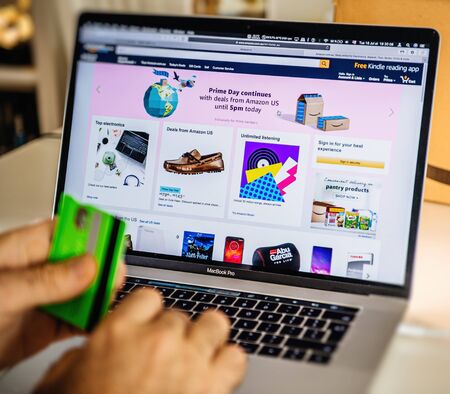
FAQ : Gérer vos Commandes Archivées sur Amazon
Comment puis-je accéder à mes commandes archivées sur Amazon ?
Pour accéder à vos commandes archivées, connectez-vous à votre compte Amazon, allez dans la section « Vos commandes », puis sélectionnez « Commandes archivées ».
Puis-je dé-archiver une commande sur Amazon ?
Oui, vous pouvez dé-archiver une commande. Allez dans la section « Commandes archivées », trouvez la commande que vous souhaitez dé-archiver et sélectionnez l’option « Dé-archiver ».
Est-il possible de masquer définitivement une commande dans mon historique Amazon ?
Non, l’archivage ne masque pas définitivement une commande. Les commandes archivées restent accessibles dans la section dédiée et peuvent être dé-archivées à tout moment.
L’option d’archivage est-elle disponible sur l’application mobile Amazon ?
Oui, l’option d’archivage est disponible tant sur l’interface web d’Amazon que sur son application mobile, bien que l’interface web puisse offrir plus de facilités pour la gestion des commandes.
Puis-je rechercher une commande spécifique dans mes archives ?
Oui, vous pouvez utiliser la fonction de recherche dans la section « Commandes archivées » pour trouver rapidement une commande spécifique.